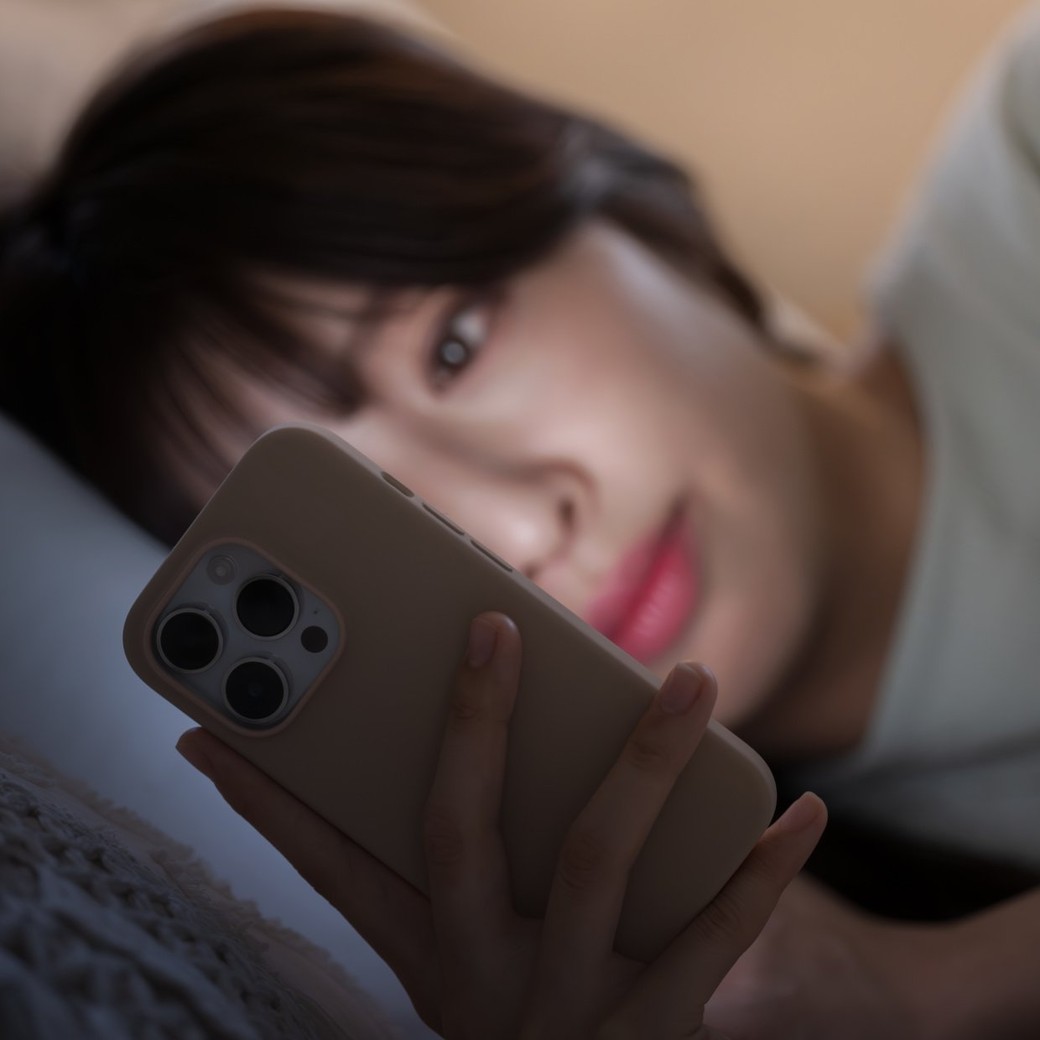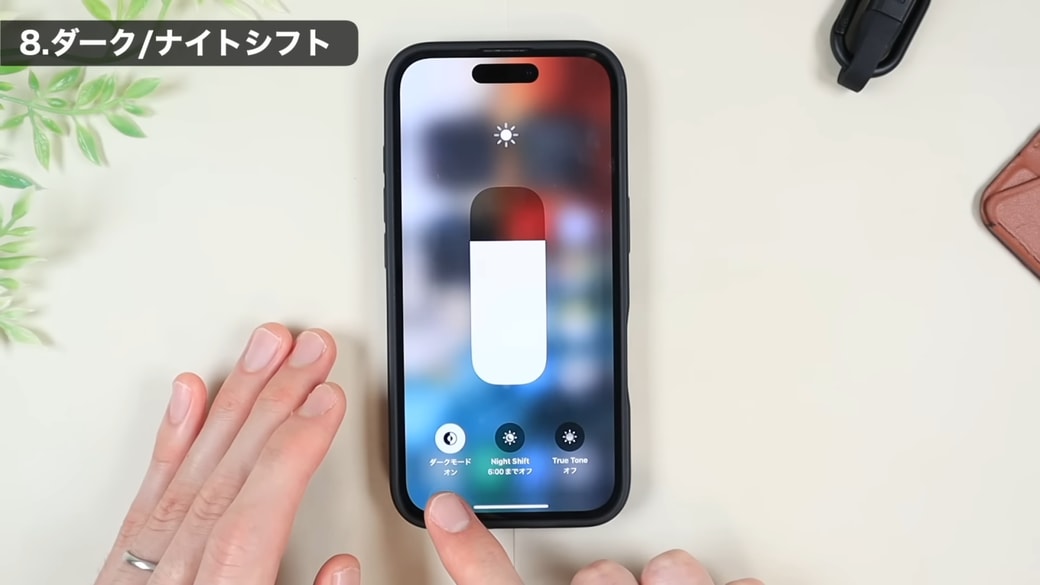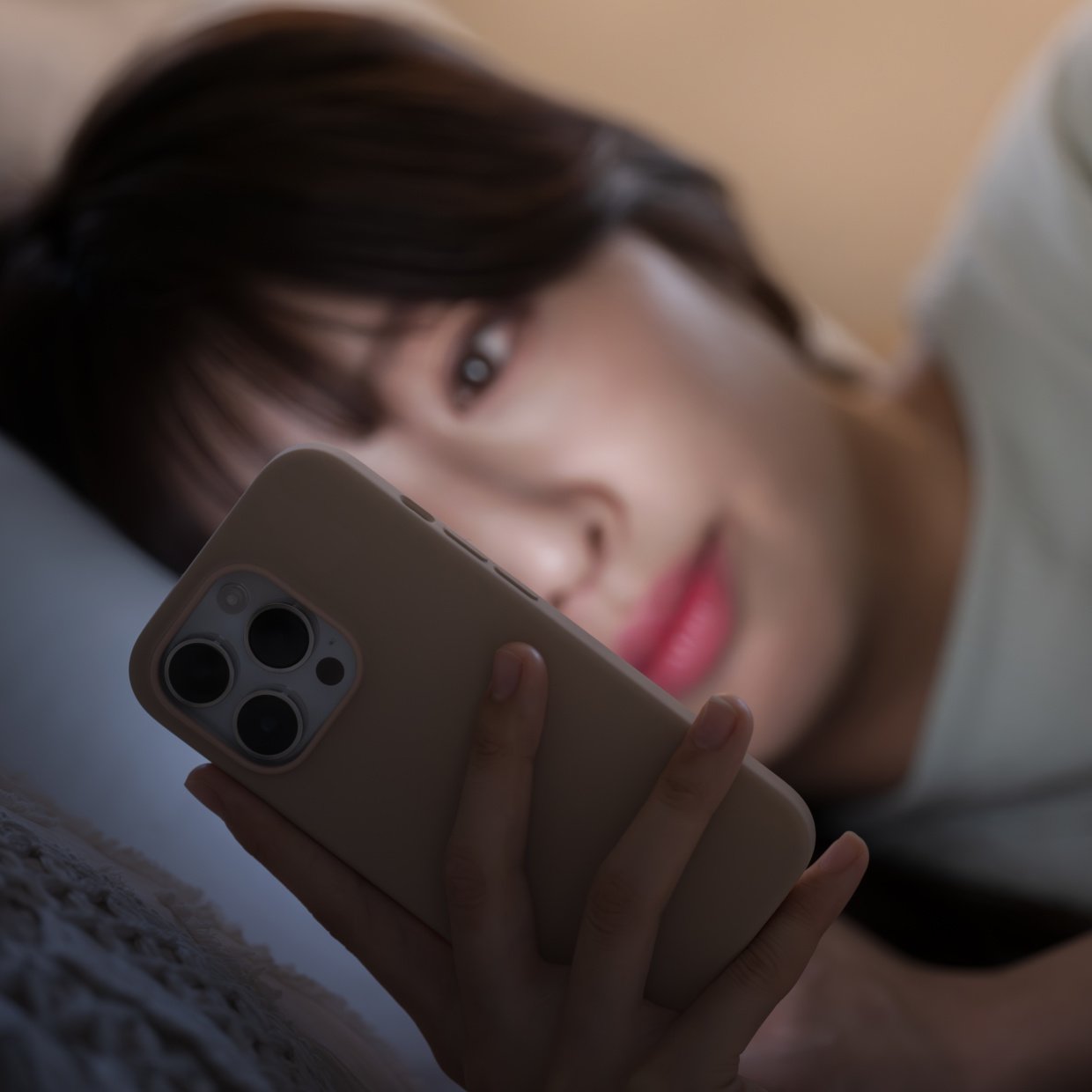教えてくれたのは……みやじぃさん
iPhoneをもっと快適に使いこなすコツを広め、多くの人の生活をよりよくすることを目指している。YouTube(みやじぃ iPhone/ショートカット)で主にiPhoneのショートカットアプリを使った便利な機能や裏ワザ情報を発信中!
「コントロールセンターの長押し」はこんなに便利!
みなさんは、iPhone画面の右上から下にスワイプすると表示される「コントロールセンター」のアイコンを長押しして使ったことはありますか? 実は長押しすることで、“さまざまな機能”を使うことができるんです!
今回は「明るさを調整するアイコン」の長押しで使える便利機能をピックアップしてご紹介します。
「明るさを調整するアイコン」を長押しするだけ!画面の表示モードが簡単に切り替えられるワザ
iPhoneの「ダークモード」や「Night Shift(ナイトシフト)」モードは、通常は設定アプリを開き、いくつかのステップをたどらないと設定変更できないのですが、もっと簡単な方法があります。
コントロールセンターを開き、明るさ調整アイコン(晴れマーク)を長押しします。
画面下部に、表示モードの切り替えメニューが表示されます。
「ダークモード」とは、背景が黒基調になり、薄暗い環境での使用に適しているモードです。オンにすると、明るさを抑えた黒っぽい画面になります。
もう一度タップしてオフにすると、白基調のライトモードに戻ります。
「Night Shiftモード」をオンにすると、黄みがかかった画面の色になり、ブルーライトを軽減。夜間の使用時に、目がチカチカしないようにしてくれるモードです。こちらも、ワンタップでオン・オフの切り替え可能ですよ。
iPhoneを使うシーンに合わせて、画面の明るさや色味をすぐに調整できるので、この方法を知っておくと便利です。ぜひ活用してみてくださいね!
▼詳しい操作方法は動画でも確認できます。
※こちらの記事は元動画の提供者さまより許可を得て作成しております。